En la era de la transmisión de música y la tecnología del hogar inteligente, reproducir tus canciones favoritas nunca ha sido tan fácil. Con la amplia biblioteca de Spotify y la comodidad de los dispositivos Alexa, puede disfrutar sin esfuerzo de sus listas de reproducción personalizadas al mando de su voz.
En este artículo, lo guiaremos a través del proceso de configuración de Spotify en Alexa y le proporcionaremos comandos de voz útiles para reproducir, mezclar y controlar sus listas de reproducción favoritas. Prepárese para desbloquear un nuevo nivel de disfrute de la música mientras exploramos cómo reproducir la lista de reproducción de Spotify en Alexa. Finalmente, tenemos un regalo extra para ti, un tutorial sobre cómo utilizar un herramienta gratuita de conversión de Spotify a MP3.
Guía de contenido Parte #1: Configurar Alexa con SpotifyParte #2: Cómo reproducir la lista de reproducción de Spotify en Alexa: Comandos de vozParte n.º 3: Resolución de problemas comunesParte #4: RECOMENDADO: El último descargador de listas de reproducción de SpotifyConclusión
Parte #1: Configurar Alexa con Spotify
Requisito previo: asegúrese de tener una cuenta de Spotify activa
Antes de que pueda comenzar a reproducir la lista de reproducción de Spotify en Alexa, deberá tener una cuenta de Spotify activa. Si no tiene una, puede registrarse para obtener una cuenta gratuita o considerar suscribirse a Spotify Premium para obtener beneficios adicionales, como escuchar sin publicidad y reproducir sin conexión.
Cómo conectar tu cuenta de Spotify a Alexa
Para disfrutar de una integración perfecta entre Spotify y su Alexa dispositivos, debe conectar su cuenta de Spotify a Alexa. Aquí hay una guía paso a paso sobre cómo hacerlo:
Paso #1: Abra la aplicación Alexa en su teléfono inteligente o tableta
Primero, asegúrese de tener la aplicación Alexa instalada en su dispositivo móvil. Si no lo tiene, puede descargarlo desde la tienda de aplicaciones de su dispositivo.
Paso #2: Vaya al menú de Configuración y seleccione "Música y Podcasts"
Inicie la aplicación Alexa y toque el ícono del menú ubicado en la esquina superior izquierda. En el menú, seleccione "Configuración " para acceder a la configuración del dispositivo. Dentro del menú de Configuración, desplácese hacia abajo y seleccione "Música y podcasts ". Esta opción le permite administrar sus servicios de transmisión de música y podcasts.
Paso #3: Elija "Enlazar nuevo servicio" y seleccione "Spotify"
En la configuración de "Música y podcasts", encontrarás una lista de servicios de música admitidos. Busca el "Vincular nuevo servicio " opción y tóquela. De las opciones disponibles, ubique y seleccione "Spotify ". Esto iniciará el proceso de conexión de su cuenta de Spotify a Alexa.
Paso #4: Siga las indicaciones para iniciar sesión y autorizar a Alexa a acceder a su cuenta de Spotify
Una vez que haya seleccionado Spotify, se le pedirá que inicie sesión en su cuenta de Spotify con sus credenciales. Ingrese su nombre de usuario y contraseña de Spotify, luego toque "Acceso " para continuar. Después de iniciar sesión, se le pedirá que autorice a Alexa para acceder a su cuenta de Spotify. Esto es necesario para que Alexa recupere y reproduzca sus listas de reproducción de Spotify. Siga las instrucciones en pantalla para otorgar los permisos necesarios.
Una vez que haya completado estos pasos, su cuenta de Spotify se conectará con éxito a Alexa. Ahora está listo para comenzar a reproducir sus listas de reproducción de Spotify usando simples comandos de voz.
Nota: Es importante asegurarse de que tanto su aplicación Alexa como la aplicación Spotify estén actualizadas para evitar problemas de compatibilidad. Además, si encuentra algún problema durante el proceso de configuración o tiene problemas para conectar sus cuentas, vuelva a verificar su conexión a Internet e intente reiniciar su dispositivo Alexa.
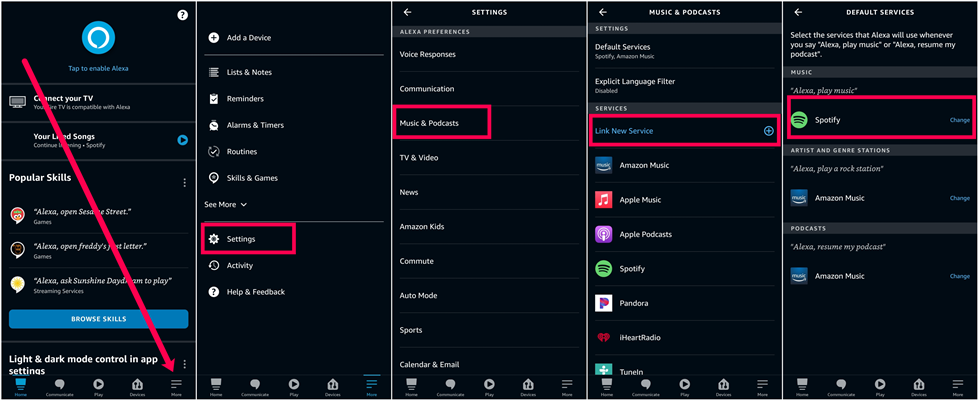
Parte #2: Cómo reproducir la lista de reproducción de Spotify en Alexa: Comandos de voz
Comandos de voz básicos con Alexa
Active su dispositivo Alexa diciendo la palabra de activación (p. ej., "Alexa")
Para implementar cómo reproducir la lista de reproducción de Spotify en Alexa, primero debe activar Alexa. Para comenzar a interactuar con su dispositivo Alexa, deberá activarlo diciendo la palabra de activación. De manera predeterminada, la palabra de activación es "Alexa", pero puede cambiarla a "Echo", "Computadora" o "Amazon" si lo prefiere. Una vez que su dispositivo Alexa esté escuchando, puede continuar con los comandos de voz para reproducir sus listas de reproducción de Spotify.
"Alexa, reproduce [nombre de la lista de reproducción] en Spotify"
Este comando le indica a Alexa que reproduzca una lista de reproducción específica de Spotify. Por ejemplo, si tienes una lista de reproducción llamada "Workout Jams", puedes decir "Alexa, pon Workout Jams en Spotify". Alexa buscará la lista de reproducción y comenzará a reproducirla.
"Alexa, baraja [nombre de la lista de reproducción] en Spotify"
Si desea reproducir aleatoriamente las canciones en una lista de reproducción en particular, puede usar este comando. Por ejemplo, si dices "Alexa, baraja Workout Jams en Spotify", aparecerá la lista de reproducción y reproducirá sus canciones en un orden aleatorio.
"Alexa, reproduce mi [nombre de la lista de reproducción] en Spotify"
Si tiene una lista de reproducción personal que ha creado en Spotify, puede usar este comando para que Alexa la reproduzca. Por ejemplo, decir "Alexa, reproduce mi lista de reproducción de Road Trip en Spotify" iniciará la reproducción de tu lista de reproducción personalizada.
Estos comandos de voz básicos le permiten reproducir rápidamente las listas de reproducción de Spotify que desee en Alexa. Sin embargo, tenga en cuenta que los nombres de las listas de reproducción deben ser claros y pronunciados con precisión para que Alexa los entienda y encuentre la lista de reproducción correcta. Experimente con diferentes comandos de voz para reproducir listas de reproducción o géneros específicos en Spotify y disfrute de la comodidad del control de música manos libres con su dispositivo Alexa.
Comandos avanzados sobre cómo reproducir la lista de reproducción de Spotify en Alexa
Una vez que su lista de reproducción de Spotify se está reproduciendo en Alexa, puede utilizar comandos de voz avanzados para tener un mayor control sobre la reproducción:
"Alexa, pausa" o "Alexa, reanuda"
Para pausar temporalmente la reproducción, simplemente diga "Alexa, pausa". Cuando esté listo para seguir escuchando, diga "Alexa, reanudar" para reanudar la reproducción desde donde la dejó.
"Alexa, siguiente" o "Alexa, anterior"
Si desea pasar a la siguiente pista de su lista de reproducción, diga "Alexa, siguiente". Por el contrario, decir "Alexa, anterior" te permitirá volver a la pista anterior.
"Alexa, pon el volumen en [número]"
Ajusta el volumen de la música especificando un número entre 1 y 10. Por ejemplo, decir "Alexa, pon el volumen en 7" establecerá el volumen al 70 % del nivel máximo.
"Alexa, reproduce [nombre de la lista de reproducción] en [nombre del dispositivo]"
Si tiene varios dispositivos habilitados para Alexa en su hogar, puede elegir un dispositivo específico para la reproducción. Por ejemplo, si dice "Alexa, reproduzca Workout Jams en Living Room Echo", Alexa le indicará que reproduzca la lista de reproducción deseada en el dispositivo Echo de su sala de estar.
Creación de rutinas y accesos directos para listas de reproducción
Para agilizar aún más su experiencia musical, puede crear rutinas y accesos directos para sus listas de reproducción que reproduce con frecuencia:
Usando la aplicación Alexa, cree una rutina con un comando personalizado para reproducir una lista de reproducción específica
Al crear una rutina en la aplicación Alexa, puede asignar un comando de voz personalizado para reproducir una lista de reproducción específica. Por ejemplo, puede configurar una rutina en la que decir "Alexa, comienza mi lista de reproducción de la mañana" hace que Alexa reproduzca su lista de reproducción favorita para comenzar el día.
Configure accesos directos para las listas de reproducción que se reproducen con frecuencia para simplificar los comandos de voz
La aplicación Alexa también le permite configurar accesos directos para las listas de reproducción que se reproducen con frecuencia. Estos accesos directos pueden ser frases personalizadas que hacen que Alexa reproduzca una lista de reproducción específica. Por ejemplo, puede crear un atajo donde decir "Alexa, tiempo de fiesta" inicia la reproducción de su lista de reproducción de fiesta favorita.
Parte n.º 3: Resolución de problemas comunes
Incluso con una integración perfecta entre Spotify y Alexa, es posible que encuentre problemas ocasionales. Estos pueden surgir cuando desee implementar cómo reproducir la lista de reproducción de Spotify en Alexa. Aquí hay algunos pasos comunes de solución de problemas para resolverlos:
Verificación de la conectividad de la cuenta de Spotify
Si tiene dificultades para reproducir listas de reproducción de Spotify en Alexa, primero asegúrese de que su cuenta de Spotify esté conectada correctamente. Siga estos pasos para verificar la conectividad de la cuenta:
- Abra la aplicación Alexa en su teléfono inteligente o tableta.
- Vaya al menú Configuración y seleccione "Música y podcasts ".
- Compruebe si su cuenta de Spotify aparece como un servicio conectado. Si no, seleccione "Vincular nuevo servicio " y sigue las indicaciones para conectar tu cuenta de Spotify.
Comprobación de actualizaciones de software y firmware en dispositivos Alexa
El software o firmware desactualizado en sus dispositivos Alexa puede causar problemas de compatibilidad con la reproducción de Spotify. Para abordar esto, siga estos pasos:
- Abra la aplicación Alexa en su teléfono inteligente o tableta.
- Visite la Configuración y menú seleccione el dispositivo que está utilizando para la reproducción de Spotify.
- Compruebe si hay actualizaciones disponibles e instálelas si es necesario.
Asegurarse de que las aplicaciones de Spotify y Alexa estén actualizadas
Mantener actualizadas las aplicaciones de Spotify y Alexa es crucial para un rendimiento óptimo. Siga estos pasos para buscar actualizaciones:
- Abra las respectivas tiendas de aplicaciones (Google Play Store o Apple App Store) en su dispositivo móvil.
- Buscar "Spotify "Y"Alexa de Amazon " aplicaciones.
- Si hay actualizaciones disponibles, toque "Actualizar " para instalar las últimas versiones.
Volver a vincular la cuenta de Spotify si es necesario
Si completó los pasos anteriores y aún tiene problemas, es posible que deba volver a vincular su cuenta de Spotify a Alexa. Siga estas instrucciones para volver a vincular su cuenta:
- Abra la aplicación Alexa en su teléfono inteligente o tableta.
- Vaya al menú Configuración y seleccione "Música y podcasts ".
- Localiza Spotify y selecciona "Deshabilitar habilidad ".
- Vuelva a habilitar la habilidad de Spotify seleccionando "Vincular nuevo servicio y siguiendo las indicaciones para iniciar sesión y autorizar el acceso a su cuenta de Spotify.
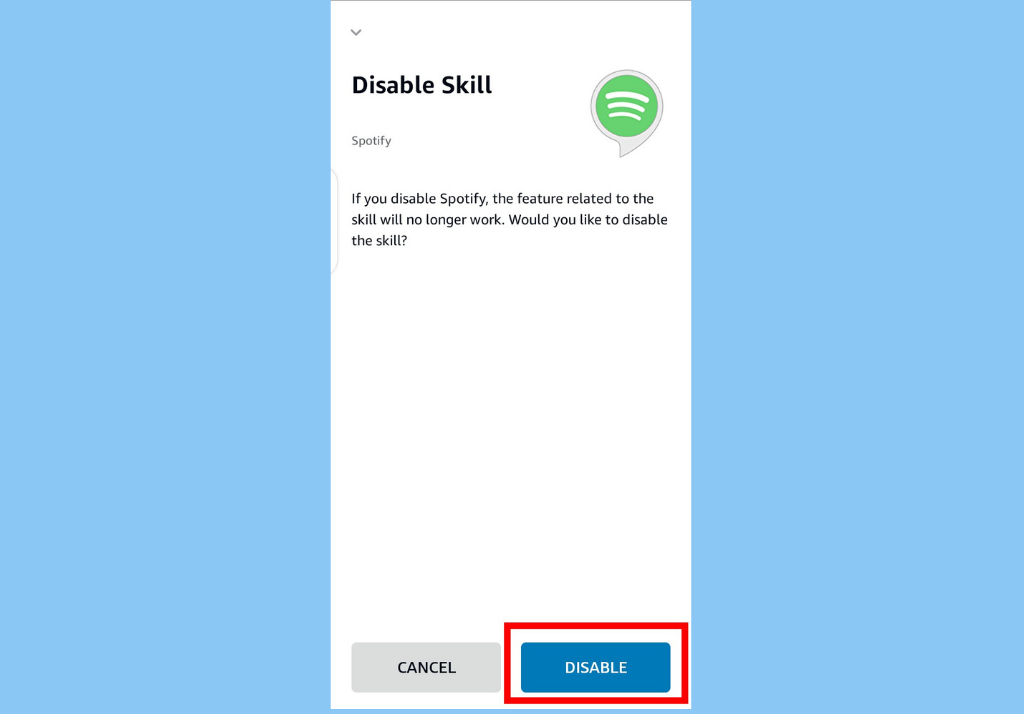
Al verificar la conectividad de la cuenta, actualizar el software y el firmware, garantizar la compatibilidad de las aplicaciones y volver a vincular su cuenta de Spotify si es necesario, puede solucionar problemas comunes al reproducir listas de reproducción de Spotify en Alexa.
Parte #4: RECOMENDADO: El último descargador de listas de reproducción de Spotify
te lo acabamos de decir cómo reproducir la lista de reproducción de Spotify en Alexa. Ahora, daremos una recomendación de herramientas. Desbloqueador de música de Spotify es una poderosa herramienta diseñada para ayudar a los usuarios a descargar y convertir música de Spotify para reproducirla sin conexión. Este software aborda las limitaciones del servicio de transmisión de Spotify al permitir que los usuarios guarden sus pistas, álbumes y listas de reproducción favoritos como archivos locales en sus computadoras.
Descargar gratis Descargar gratis
Spotify Music Unlocker también ofrece una interfaz fácil de usar que es fácil de navegar, lo que la hace accesible a usuarios de todos los niveles de experiencia técnica. El proceso de conversión es sencillo y solo requiere unos pocos pasos para completarse. Los usuarios pueden agregar pistas, álbumes o listas de reproducción de Spotify al software, elegir el formato de salida deseado y otras configuraciones, e iniciar el proceso de conversión con un solo clic. Tú también puedes transferir pistas de Spotify a una tarjeta SD para uso portátil.
He aquí cómo usarlo:
- Abre la aplicación Spotify Music Unlocker y localiza el botón que dice “Abra el reproductor web de Spotify .
- Inicie sesión en su cuenta de Spotify existente. Si aún no tienes una cuenta, haz clic en el botón “Regístrate botón ” para crear uno.
- Navega por Spotify y selecciona un álbum o una lista de reproducción. Para agregar todas las canciones del álbum o lista de reproducción a la lista de conversión, haga clic en el verde "add "Botón. Alternativamente, puede arrastrar y soltar el título del álbum o la lista de reproducción en el ícono verde "agregar".
- Si desea convertir una sola canción, simplemente arrastre y suelte su título en el icono azul.
- Elija su formato de salida preferido, como MP3, M4A, WAV o FLAC. También puede especificar la carpeta de salida donde se guardarán los archivos convertidos.
- Inicie el proceso de conversión haciendo clic en el botón “Convertir ".

La gente también Leer Sonido intacto: cómo transferir la lista de reproducción de SoundCloud a Spotify Cómo subir MP3 a Spotify: una sencilla guía paso a paso
Conclusión
Como consejo adicional después de aprender cómo reproducir la lista de reproducción de Spotify en Alexa, Spotify Music Unlocker ofrece una solución conveniente para los usuarios de Spotify que desean disfrutar de su música favorita sin conexión. Al proporcionar conversiones de alta calidad, opciones de personalización y una interfaz fácil de usar, este software mejora la experiencia general de escuchar música de Spotify.
Escrito por Rosie
Última actualización: 2023-05-18